在 Cloud EPM 中放大共用成員
資料來源類型:Enterprise Profitability and Cost Management、Financial Consolidation and Close、FreeForm、Planning、Tax Reporting
在 16.12 和更舊的版本中,Oracle Fusion Cloud Enterprise Performance Management 不支援共用成員。將成員放置於特設方格時,即使其應該是共用成員,也會一律視為基礎成員。
Cloud EPM 17.01+ 支援特設方格中的共用成員,並可辨識成員是基礎成員還是共用成員。如果管理員啟用了應用程式設定 (允許在特設中向下鑽研共用成員),則在 Oracle Smart View for Office (17.04+) 中支援放大共用成員。在此情況下,放大共用成員的效果等同於將對應的基礎成員放大。您可以一次放大一個層級的共用成員。
如果管理員啟用了應用程式設定,鑽研至所有基底層級 (21.09+),並且您正在使用標準模式應用程式,則可以使用「放大」選項 (所有層級和底層),放大所有層級或僅放大基礎階層中底層的共用成員。
Note:
如果應用程式中已啟用鑽研至所有基底層級核取方塊,則不支援多個成員縮放功能。
如需共用成員縮放範例的案例,請參閱下列主題:
範例:共用成員放大及隱藏
此範例描述當應用程式設為「標準」模式時、將允許在特設中向下鑽研共用成員設定為是,並且啟用鑽研至所有基底層級時,您會看到的結果,以及啟用與停用智慧型檢視中的隱藏選項時,會發生什麼情況。
在智慧型檢視中,若選取隱藏列和隱藏欄中的無資料/缺少資料選項,但共用成員的層級 0 成員組合中有資料時,使用者就無法放大到階層的底部成員。
例如:
Entity 10 (base member) Entity_10.1 Entity 14 [entity_14].[entity_10] (shared member)
停用智慧型檢視中的隱藏選項時,放大功能會如預期般運作。
啟用智慧型檢視中的隱藏選項時,便不支援放大功能,因為不支援以遞迴方式查詢資料庫的。Entity_10.1 便會遺漏。結果如下所示:
Entity_14 [entity_14].[entity_10]
您必須停用 Smart View 的隱藏選項,Cloud EPM 商業程序才能夠在放大至階層中層級 0 的共用成員時正常運作。
範例:共用層級放大至所有層級或底層
此範例描述當應用程式設為標準模式時您將看到的結果,允許在特設中向下鑽研共用成員設為是,並且已啟用鑽研至所有基底層級。
Figure 10-6 顯示實體維度下的三個階層。在 entity_10 階層中,所有成員都是 entity_10 的子代。在 entity_12 階層中,所有成員都是 entity_12 的子代。在 entity_14 階層中,有 entity_14 子代成員以及 entity_10和entity_12 共用成員。共用成員包含其子代。
Figure 10-6 顯示其階層的實體維度
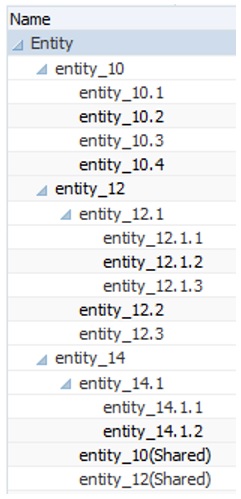
Figure 10-7 顯示放大 entity_14 之間的差異:
-
使用放大至所有層級命令
-
使用放大至底層命令
在這兩種情況下,在 Smart View 中,成員選項的祖代位置設為頂端。
Figure 10-7 放大 entity_14 的結果,祖代位置 = 頂端
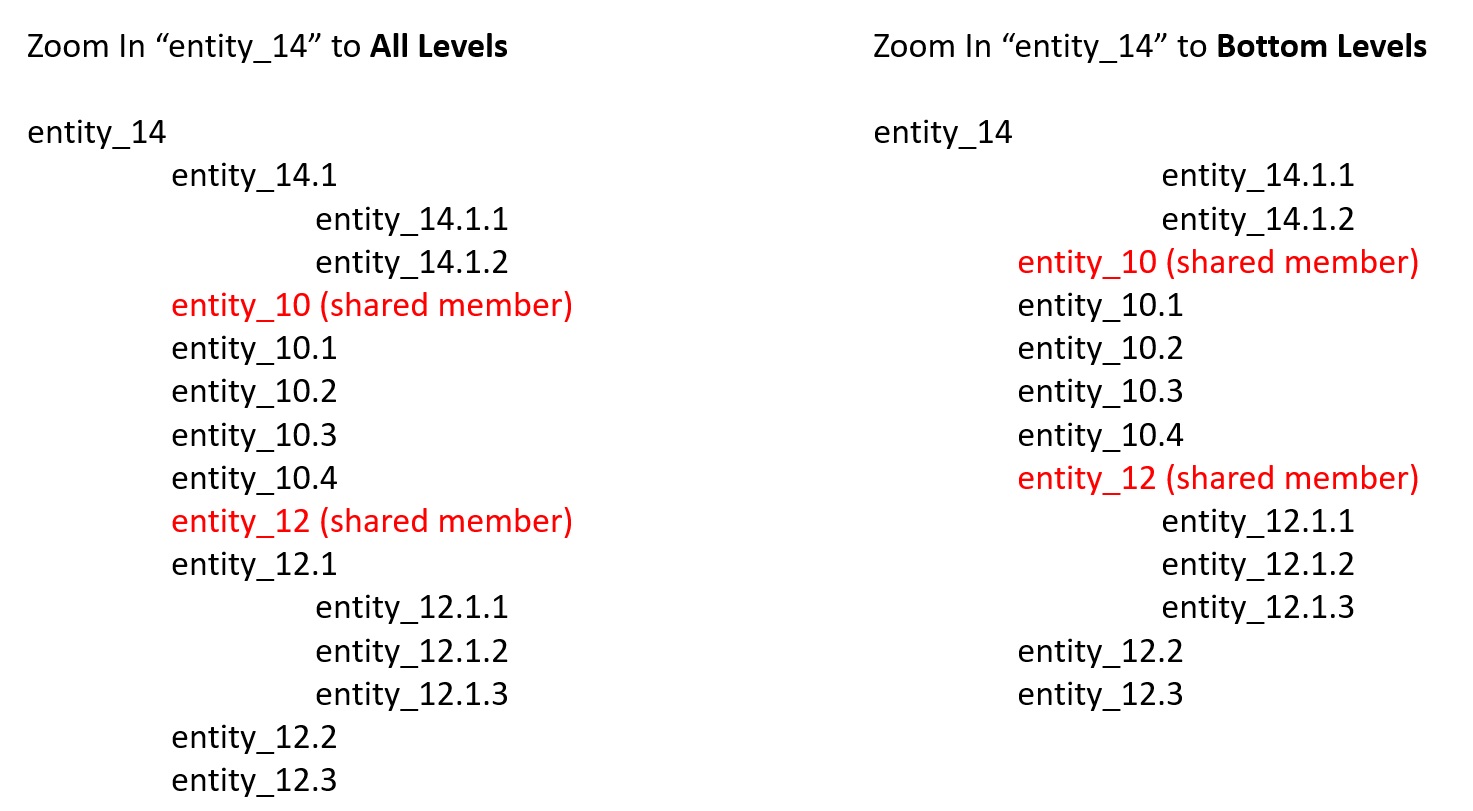
Note:
在「原生」模式應用程式中,您也可以達到放大至所有層級範例中顯示的結果,方法是將允許在特設中向下鑽研共用成員設定為是,並停用鑽研至所有基底層級;然而,您在放大共用成員時,必須一次放大一個層級,直到您到達每個階層的底層為止。您將無法直接放大到共用成員的底層。